Не так давно вышла очередная новая версия Windows Server 2016. Вместе с ним обновился и бесплатный гипервизор от Microsoft - Windows Hyper-V Server 2016. Его можно свободно скачать и использовать на свое усмотрение. Как обычно, первоначальная настройка сложна и не очевидна, придется немного повозиться для получения приемлемого функционала.
Научиться настраивать MikroTik с нуля или систематизировать уже имеющиеся знания можно на углубленном онлайн-курcе по администрированию MikroTik. Автор курcа – сертифицированный тренер MikroTik Дмитрий Скоромнов. Более 40 лабораторных работ по которым дается обратная связь. В три раза больше информации, чем в MTCNA.
Реклама ИП Скоромнов Д.А. ИНН 331403723315
Содержание:
Введение
Ранее я рассказывал об установке и настройке Hyper-V Server 2012 R2, предыдущей версии бесплатного гипервизора. К сожалению, те методы настройки hyper-v в рабочей группе без домена неактуальны в версии 2016. В частности, утилита hvremote не работает на новой версии. Изменились настройки машины для управления. В данном случае в ее качестве будет выступать рабочая станция под управлением Windows 10.
Но в общем и целом мне нравится гипервизор hyper-v, поэтому я решил внимательно проработать вопрос установки и первоначальной настройки для дальнейшего использования по мере необходимости. К плюсам hyper-v в целом и бесплатной версии в частности я отношу следующие моменты:
- Поддержка всех популярных ОС. Нет никаких проблем с совместимостью, нет необходимости отдельно ставить какие-то драйвера или тулсы. Поддержка hyper-v присутствует во всех windows системах, в ядре линукс, не помню точно с какой версии, но все современные системы ее имеют, в ядре freebsd, начиная с 10-й версии. То есть вы просто берете установочный диск и ставите систему на hyper-v, больше от вас ничего не требуется.
- Много различных способов бэкапа виртуальных машин. Это могут быть простые скрипты, бесплатные программы, либо полноценные платные версии крупных компаний, специализирующихся на программном обеспечении для бэкапа.
- Стандартная панель управления гипервизором, которую легко установить на компьютер под управлением windows, начиная с win 8.1.
- В основе Hyper-V Server популярная серверная система, с которой понятно и удобно работать. К примеру, чтобы загрузить или забрать файл с гипервизора, вам достаточно расшарить на нем папку стандартным образом, как вы это делаете в любой windows системе.
Это мое личное мнение, основанное на опыте работы с малыми и средними компаниями, где нет каких-то особенных требований к надежности и доступности сервисов. Где используются несколько серверов с виртуальными машинами, не всегда есть домен windows. Конечно, помимо плюсов, есть и минусы. Первый и главный для меня минус - первоначальная настройка. Нельзя просто взять, установить Hyper-V Server и начать им пользоваться. Необходимо производить какие-то непонятные и не очевидные действия на хосте и управляемой машине. Дальше вы поймете, что я имею ввиду. Но преодолев это препятствие, можно спокойно использовать виртуальную инфраструктуру, основанную на бесплатном гипервизоре от microsoft.
Установка Hyper-V Server 2016
Скачать бесплатный Hyper-V Server можно с сайта microsoft со специальной страницы с ознакомительными версиями, где в том числе обитают и бесплатные гипервизоры - https://www.microsoft.com/ru-ru/evalcenter/evaluate-windows-server-2016-essentials. К сожалению, требуется регистрация, но это стандартная практика. Если вам не хочется регистрироваться, можете скачать актуальную версию сервера на момент написания статьи с моего яндекс.диска - https://yadi.sk/d/VNA3phJQTD0g1A.
Дальше выполняете установку стандартным способом, как и любую другую систему. Загружаетесь с iso образа и следуете по шагам инсталлятора. Каких-то нюансов или проблем с тем, чтобы установить hyper-v server нет, так что я не буду заострять на этом внимание. Обращу внимание только на самый конец установки. У меня появилось вот такое окно:
При этом я не мог ничего сделать или выбрать. Я нажал ctrl+alt+delete и появилось предложение задать пароль администратора. Я сделал это, установка завершилась, загрузилось окно со стандартным интерфейсом управления:
Если вы по какой-то причине закроете это окно, вызвать его снова можно в командной строке с помощью команды sconfig.
Настройка Hyper-V Server 2016
Сразу же выполняем первоначальную настройку Hyper-V Server 2016 через стандартную консоль управления:
- Указываете рабочую группу, если вас не устраивает стандартная.
- Меняем имя сервера на что-то более осмысленное и понятное.
- Добавьте еще одного администратора. Это нужно сделать, чтобы иметь еще одну админскую учетную запись, отличную от administrator. В дальнейшем рекомендую все настройки и подключения выполнять под этой учетной записью.
- Разрешаем удаленное управление, в том числе ping.
- Автоматическое обновление оставляю на ваше усмотрение. Я обычно отключаю и все делаю вручную.
- Рекомендую сразу проверить обновления и установить их.
- Включаем Remote Desktop со всеми версиями клиента.
- Указываем сетевые настройки. Стандартно стоит dhcp, рекомендую установить адрес статически.
- Настройте время, если по-умолчанию стоит не правильное.
- Настройки телеметрии полностью отключить нельзя. Такой вот микрософт. Не приходится удивляться, с учетом нововведений в последних версиях системы.
Быстренько пробежались по основным настройкам hyper-v server 2016. Теперь бы сразу начать установку виртуальных машин, но, к сожалению, пока это не получится сделать. Нам надо каким-то образом подключиться к серверу с помощью панели управления. Пока нам доступен только rdp доступ, но этого не достаточно.
Удаленное подключение и управление Hyper-V Server 2016
Подключаемся по rdp к серверу, чтобы было удобно копировать и вставлять длинные команды в командную строку. В консоли cmd переходим в powershell, просто введя команду:
powershell
Вводим команды для настройки разрешений на фаерволе для удаленного управления:
Set-NetFirewallRule -DisplayGroup 'Windows Management Instrumentation (WMI)' -Enabled true -PassThru Set-NetFirewallRule -DisplayGroup 'Remote Event Log Management' -Enabled true -PassThru Set-NetFirewallRule -DisplayGroup 'Remote Volume Management' -Enabled true -PassThru
Теперь переходим на клиентскую систему. Напоминаю, что в моем случае это Windows 10 Корпоративная. Заходить на нее нужно под учетной записью с теми же параметрами, что создана на гипервизоре. Добавьте такого же пользователя и работайте под ним. Это обязательное условие для подключения к управлению непосредственно сервером, его службам, дисковой подсистемой и т.д. Для подключения только для управления ролью hyper-v иметь одинаковую с сервером учетку не обязательно, в конце я расскажу, как это сделать.
Первым делом создадим запись в файле hosts с именем сервера hyperv. В моем случае эта запись выглядит так:
192.168.1.100 hyperv2016
Убедитесь, что с клиентской машины вы пингуете гипервизор по имени. Теперь нам нужно проверить, чтобы в настройках сетевого адаптера текущее сетевое подключение было указано, как подключенное к частной сети. Это нужно для того, чтобы было включено сетевое обнаружение устройств. Речь вот о чем:
По-умолчанию этот параметр включен для частных сетей и выключен для общедоступных. Можете либо включить его и для общедоступных, либо поменять параметр сетевого соединения на частную сеть. Сделать это можно в соседнем разделе панели управления:
Я не сразу смог найти, где это сделать, поэтому подсказываю вам. Продолжаем настройку хоста для подключения к hyper-v server 2016. Запускаем cmd от администратора и переходим в powershell. Выполняем команду:
winrm quickconfig
Обязательно жмите Y и продолжайте. Вводим следующую команду, которая разрешает управление удаленными системами:
winrm set winrm/config/client '@{TrustedHosts="hyperv2016"}'
В данном примере, hyperv2016 - имя моего гипервизора.
Теперь нам нужно изменить еще один параметр. Запускаем оснастку dcomcnfg.exe, выполнив эту команду в cmd. Открывается оснастка управления службой компонентов.
Выполняем последовательность действий, указанных на картинке. Дальше надо установить стандартную оснастку для управления hyperv. Для этого идем в Панель управления -> Программы -> Включение или отключение компонентов Windows. Выбираем там Средства управления Hyper-V и устанавливаем их. Дожидаемся окончания установки и пробуем подключиться к удаленному серверу:
Если все сделали правильно, вы подключитесь к серверу и у вас появится возможность им управлять.
Расскажу еще об одном нюансе. Вы можете подключиться к удаленному hyper-v серверу, даже если работаете не под той учетной записью, что имеет административные права на гипервизоре. При подключении есть возможность ввести параметры другого пользователя. Но чтобы эта возможность заработала, необходимо выполнить ряд действий как на сервере, так и на клиенте. Для начала надо изменить один параметр в локальной политике компьютера. Для этого выполняем в cmd команду gpedit. Откроется оснастка управления локальными политиками компьютера. Идем по пути: Конфигурация компьютера -> Административные шаблоны -> Система -> Передача учетных данных -> Разрешить передачу новых учетных данных с проверкой подлинности сервера "только NTLM". Включаем ее и добавляем запись:
wsman/hyperv2016
Далее выполняем команды в powershell. Не забудьте запустить консоль от имени администратора:
Set-Item WSMan:\localhost\Client\TrustedHosts -Value "hyperv2016" Enable-WSManCredSSP -Role client -DelegateComputer "hyperv2016"
Теперь надо внести некоторые изменения на самом гипервизоре. Подключаемся к нему по rdp, переходим в cmd, запускаем powershell и выполняем команды:
Enable-PSRemoting Enable-WSManCredSSP -Role server
После этого можете работать под привычным пользователем компьютера, но при этом подключаться к hyper-v server 2016 под другой учетной записью и управлять им.
Самое трудное сделали. Теперь мы можем свободно подключаться и управлять гипервизором. Забыл упомянуть о том, как подключиться к управлению самим сервером, то есть как посмотреть список дисков, службы, почитать логи и т.д. Делается это очень просто. Заходите на компьютер под той же учетной записью, что является администратором на гипервизоре. Запускаете стандартную оснастку "Управление компьютером", выбираете локальный компьютер, жмете правой правой кнопкой мыши и выбираете подключиться к другому компьютеру:
Пишите имя сервера и подключаетесь к нему. Вам доступны все разделы управления компьютером, кроме диспетчера устройств. К нему почему-то не получается подключиться, возникает ошибка. Я подробно не разбирался в чем дело и как ее исправить.
Настройка виртуальных коммутаторов
Перед тем, как мы приступим к установке виртуальных машин, подготовим для них сеть. Я не буду подробно рассказывать о нюансах работы сети в hyper-v. Это не тема текущего повествования. Просто создадим сетевой бридж для виртуальных машин. В оснастке управления выбираем справа "Диспетчер виртуальных коммутаторов", выбираем тип "Внешняя". Указываете имя коммутатора. Я рекомендую давать осмысленные названия, чтобы было проще потом управлять. Если это бридж в локальную сеть, то назовите виртуальный коммутатор local.
Сохраняйте настройки. Вы увидите предупреждение о том, что сетевые соединения будут сброшены. Все в порядке, соглашайтесь. Будет создан новый виртуальный сетевой интерфейс с теми же настройками, что были у физического. Но здесь есть один важный нюанс. Если ваш сервер получал сетевые настройки по dhcp, то он скорее всего получит новый ip адрес. Имейте это ввиду.
Создание виртуальных машин
Мы почти закончили настройку Windows Hyper-V Server 2016 и готовы приступить к установке виртуальных машин. Надо только загрузить iso образ на гипервизор. Тут все очень просто. Открываем в проводнике на управляющей машине удаленный диск через стандартную возможность windows машин, создаем папку iso и загружаем нужный образ.
Так же я рекомендую сразу загрузить какой-нибудь файловый менеджер для удобной навигации по папкам на самом гипервизоре. Лучше использовать портированную версию. Запустить этот менеджер можно будет через командную строку, подключившись по rdp
Теперь все готово к созданию виртуальных машин. Сделайте несколько тестовых, а дальше мы научимся их бэкапить.
Бэкап виртуальных машин Hyper-V
Ранее я уже рассказывал про программу HVBackup для бэкапа виртуальных машин. Она замечательно работает с Windows Hyper-V Server 2016, приведенная статья полностью актуальна. Для работы программы необходимо установить на гипервизоре .Net Framework 3.5 с помощью команды powershell:
Install-WindowsFeature NET-Framework-Core
А дальше все по приведенной инструкции. Если не хочется возиться с консольной программой, скриптами, планировщиком, но хочется быстро сделать бэкап виртуальной машины hyper-v, можно воспользоваться бесплатной программой Veeam Backup Free Edition. Она позволяет вручную сделать копию виртуальной машины. Основное ограничение бесплатной версии в том, что вы не сможете создавать задания для автоматического бэкапа. Только ручной режим. Это ограничение можно обойти и использовать с помощью скриптов автоматический бэкап в бесплатной veeam, но это тема отдельного разговора. Не хочется рассматривать этот вариант в рамках данной статьи. Подробнее о различиях платной и бесплатной версии можно узнать по ссылке - https://www.veeam.com/pdf/datasheet/veeam_backup_9_5_free_vs_paid_comparison_ru.pdf
Программа, конечно, монструозная, весит много, ставится долго, но зато никаких заморочек. Все настраивается легко и понятно через интерфейс программы. После установки запускаете программу. Добавляете новый сервер:
Указываете, что это Standalone Hyper-V server, добавляете учетные данные и дожидаетесь окончания установки необходимых компонентов на hyperv сервере. После этого можно создать резервную копию виртуальной машины. Для этого выберите гипервизор, виртуальную машину, которую хотите забэкапить и жмите правой кнопкой мыши по ней. Выбираете VeeamZIP:
Дальше указываете место, куда будет сохранен бэкап и все. Запускаете задание и ждете окончания процесса. Бэкапить можно в любое место, куда есть доступ с машины, на которую установлен сам veeam. Можете подключить сетевой диск и бэкапить в него.
Подключение к Hyper-V Server 2016 с Windows 7
Рассмотрим еще один вариант подключения к бесплатному hyper-v, когда у вас в наличие только операционная система Windows 7. Вам нужно создать виртуальную машину, либо изменить настройки существующей, завершить ее работу, или наоборот запустить. Оснастку управления Hyper-V на Windows 7 поставить не получится. На помощь придет программа 5nine Manager Free. Скачать ее можно либо с указанного сайта, но нужна регистрация, после которой на почту придет ссылка для скачивания и файл с лицензией. Для нормальной установки требуется .NET Framework 4.5 или выше. Если в системе он не будет установлен, то инсталлятор просто не начнет установку, даже не сказав почему. Мне пришлось читать руководство, чтобы разобраться, почему на один компьютер у меня нормально ставится программа, а на другой не хочет.
После установки запускайте программу и добавляйте hyperv server.
Там вы сможете управлять некоторыми настройками гипервизора, добавлять, удалять, запускать, редактировать виртуальные машины. Все сделано достаточно просто и удобно.
Если нет стандартной оснастки, эта программа выручает. Сам ей частенько пользуюсь при необходимости.
Заключение
Постарался рассмотреть все наиболее значимые аспекты в работе с бесплатным гипервизором от Microsoft. Сам еще не проверял его в работе и особо не интересовался нововведениями, пока не было времени. Смотрел на него только в тестовых стендах. Можете сравнить его с бесплатным гипервизором на kvm - proxmox, который я рассматривал в своей статье установка и настройка proxmox.
Самым большим преимуществом последнего является возможность установки на программный рейд. Hyper-V сервер я никогда не пробовал установить на программный рейд, я даже не знаю, возможно ли это. Так что использовать его можно только там, где есть аппаратный рейд, либо в тестовых вариантах. Лично я никогда не ставлю гипервизоры в продакшн на одиночные диски. Все остальное дело привычки и удобства. В proxmox мне нравится управление через web браузер. Не нужно ничего ставить на компьютер. После установки гипервизор сразу готов к работе.
В hyper-v удобно, что все системы его поддерживают без проблем. На kvm, к примеру, в proxmox, после установки windows систем в качестве гостевых машин, нужно будет устанавливать драйвера с отдельного диска, либо использовать готовые образы, где они будут уже интегрированы. Мелочь, но все равно не так удобно.
Буду рад любым замечаниям по статье, подсказкам или указаниям на ошибки. Так же было бы любопытно узнать, какой гипервизор вы предпочитаете использовать и по какой причине. Какие преимущества по сравнению с остальными гипервизорами вы видите в своем выборе.
Видео
На углубленном курсе "Архитектура современных компьютерных сетей" вы с нуля научитесь работать с Wireshark и «под микроскопом» изучите работу сетевых протоколов. На протяжении курса надо будет выполнить более пятидесяти лабораторных работ в Wireshark.
Реклама ИП Скоромнов Д.А. ИНН 331403723315
 Server Admin Авторский блог системного администратора
Server Admin Авторский блог системного администратора

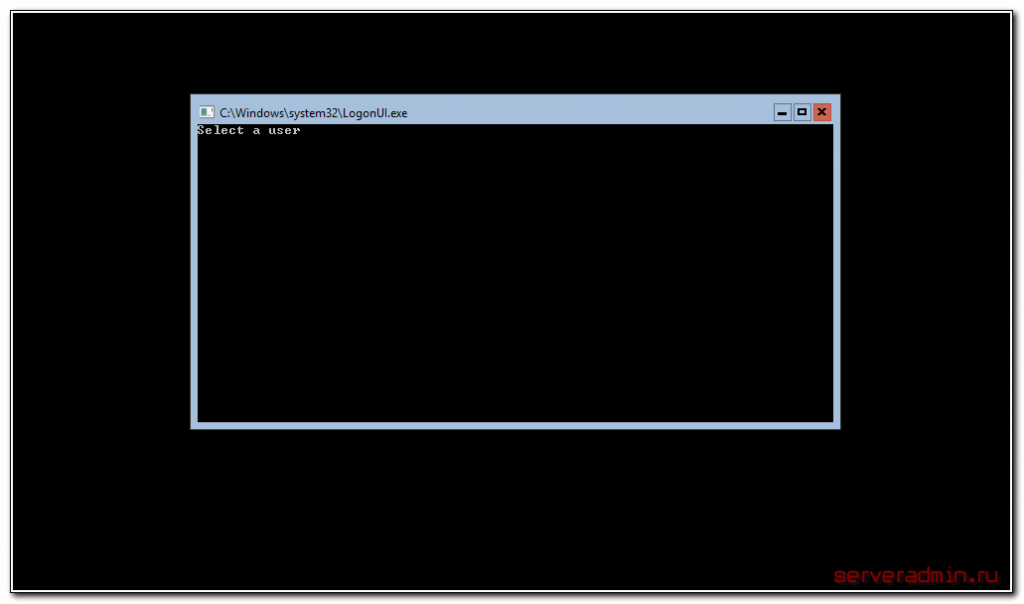
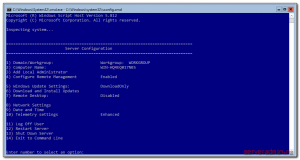

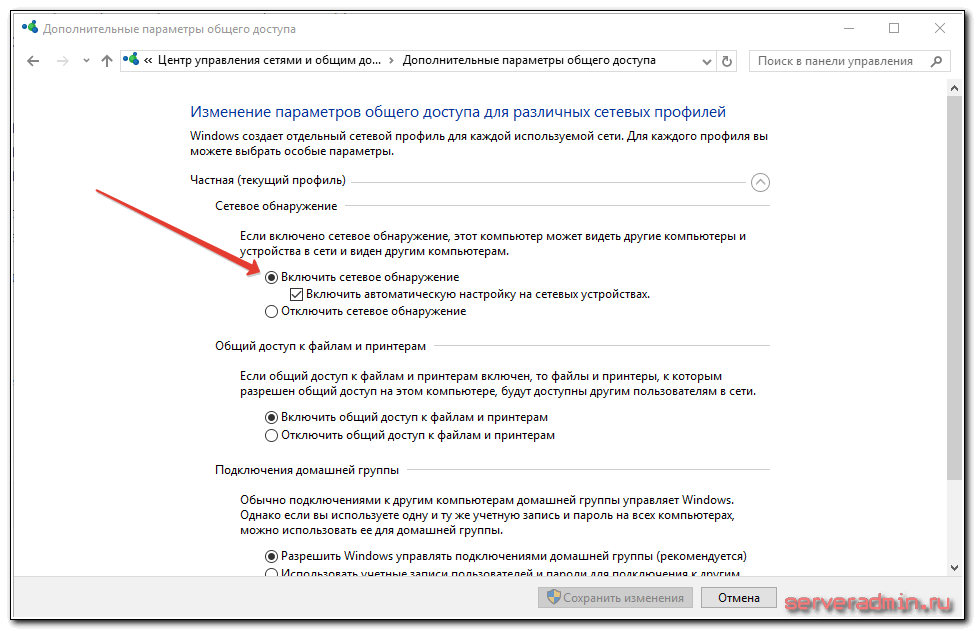


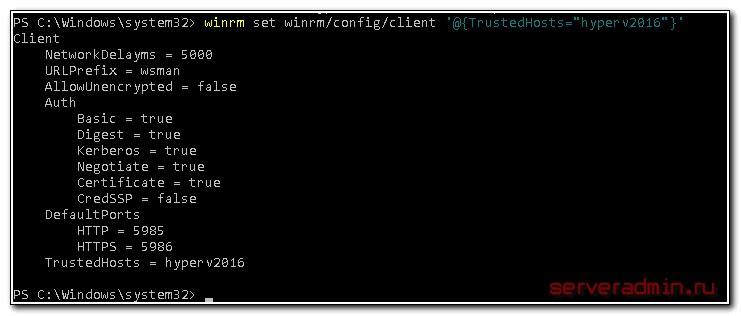
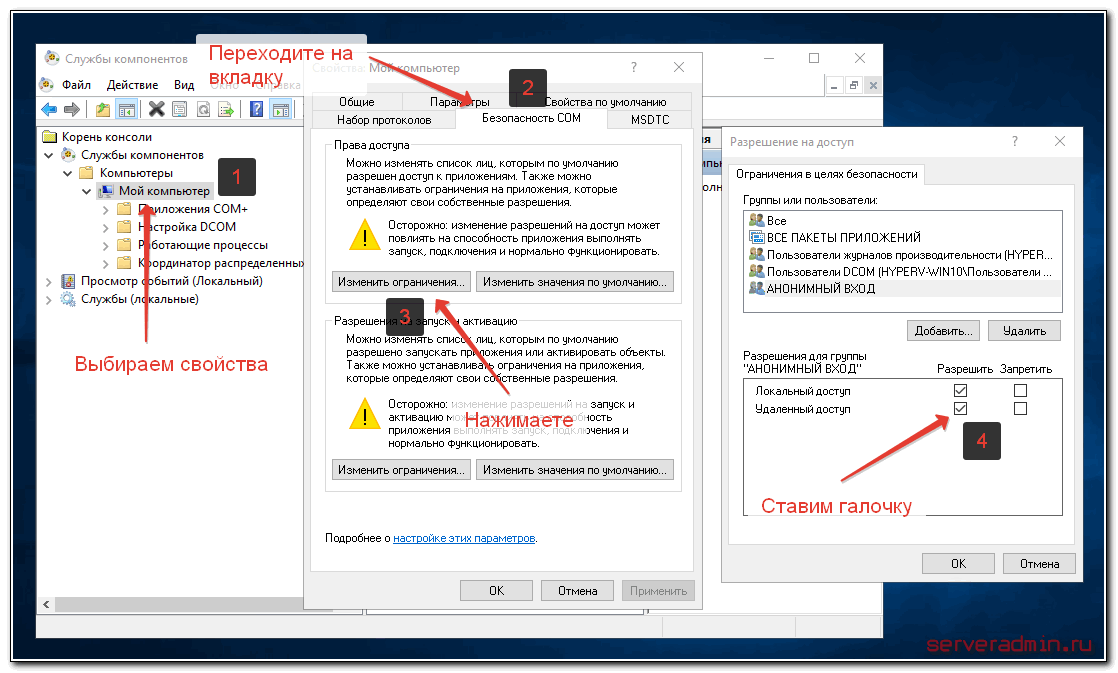

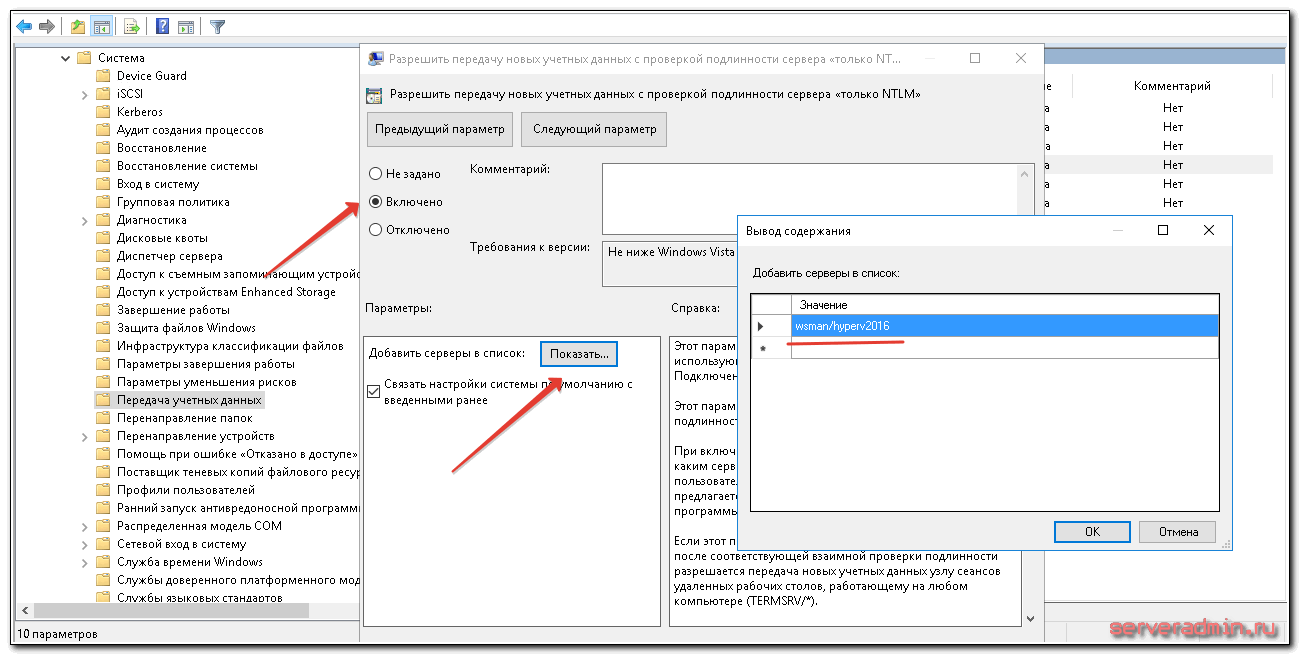
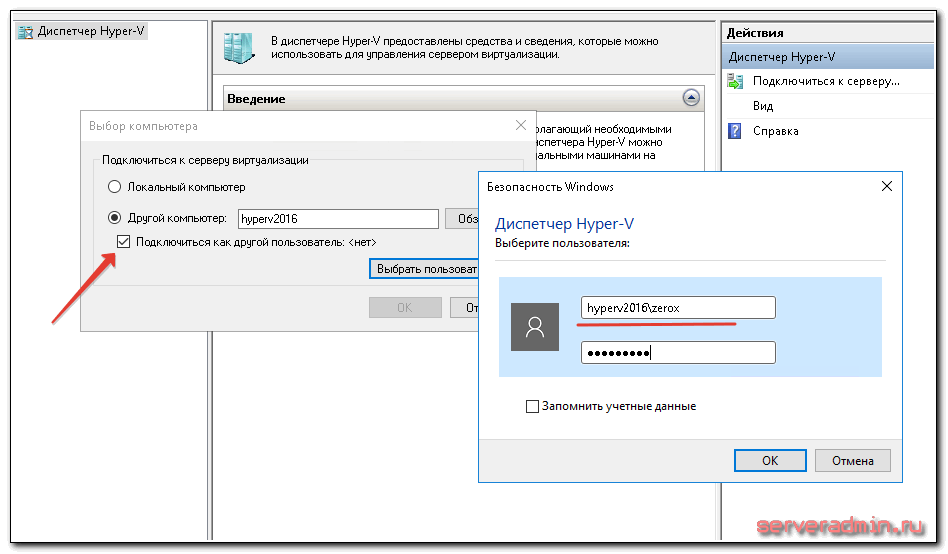
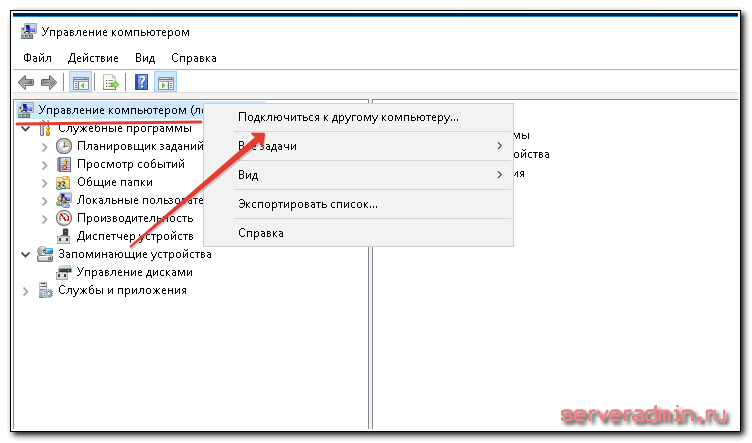
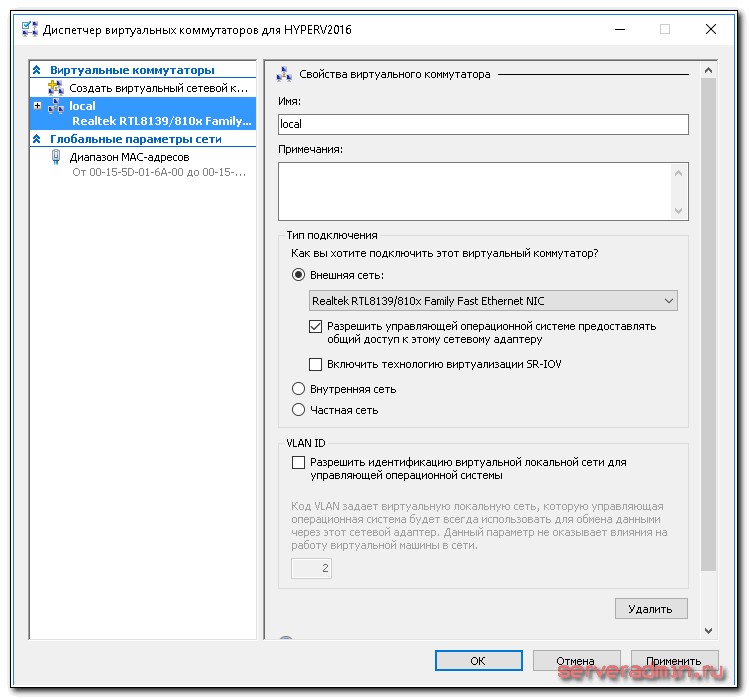
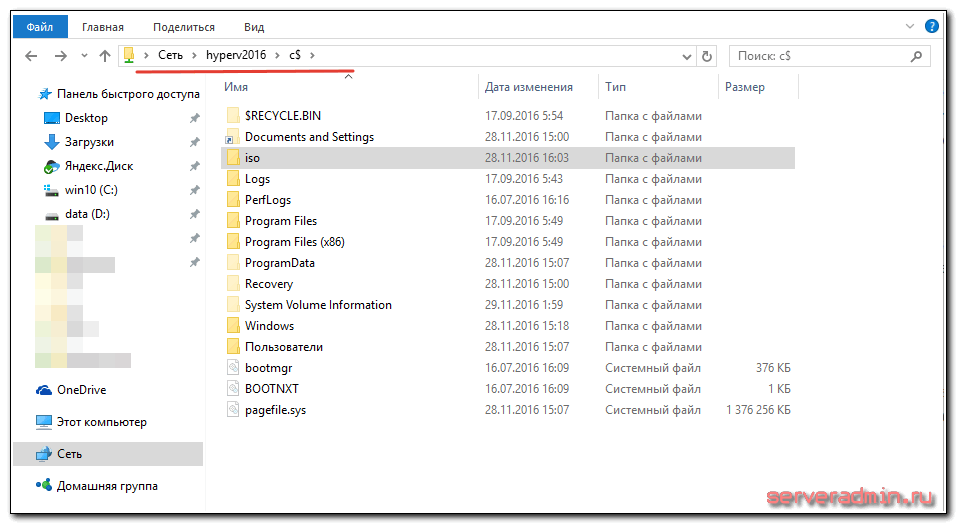
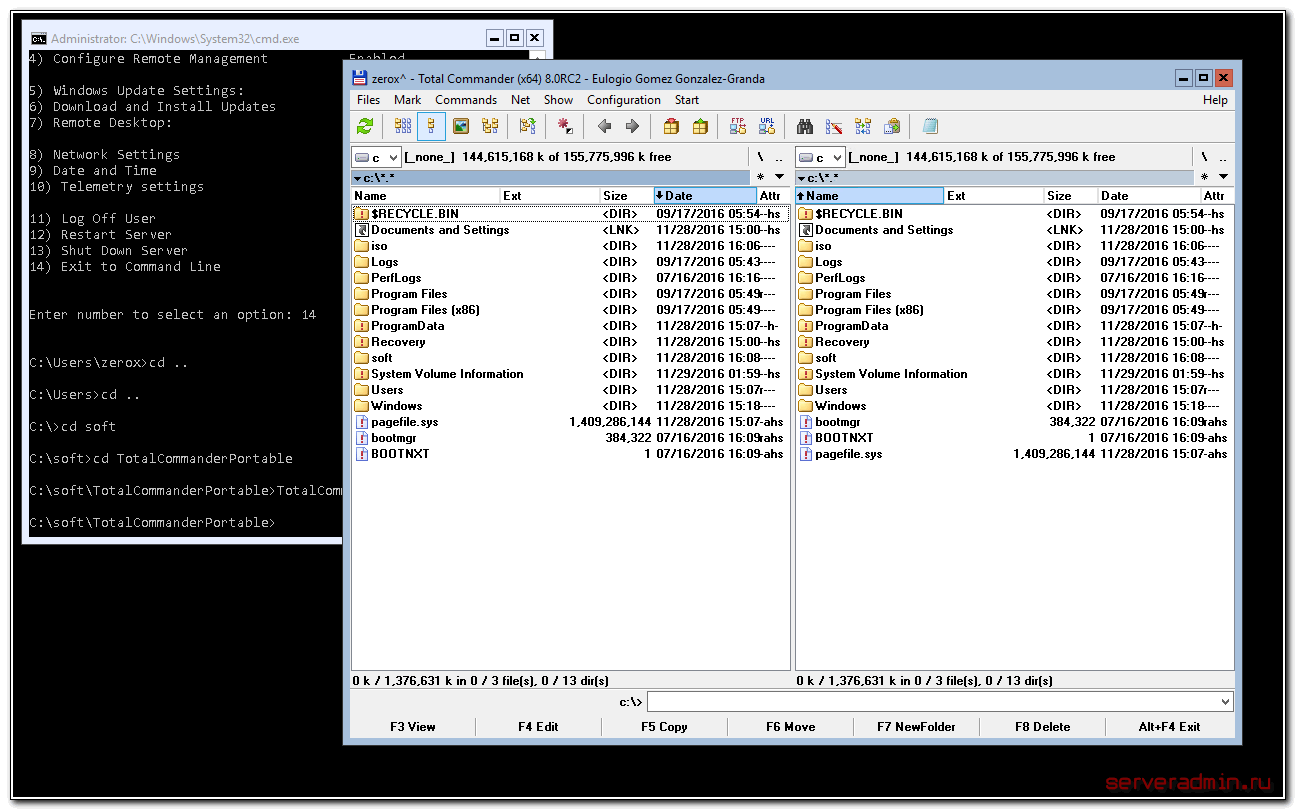
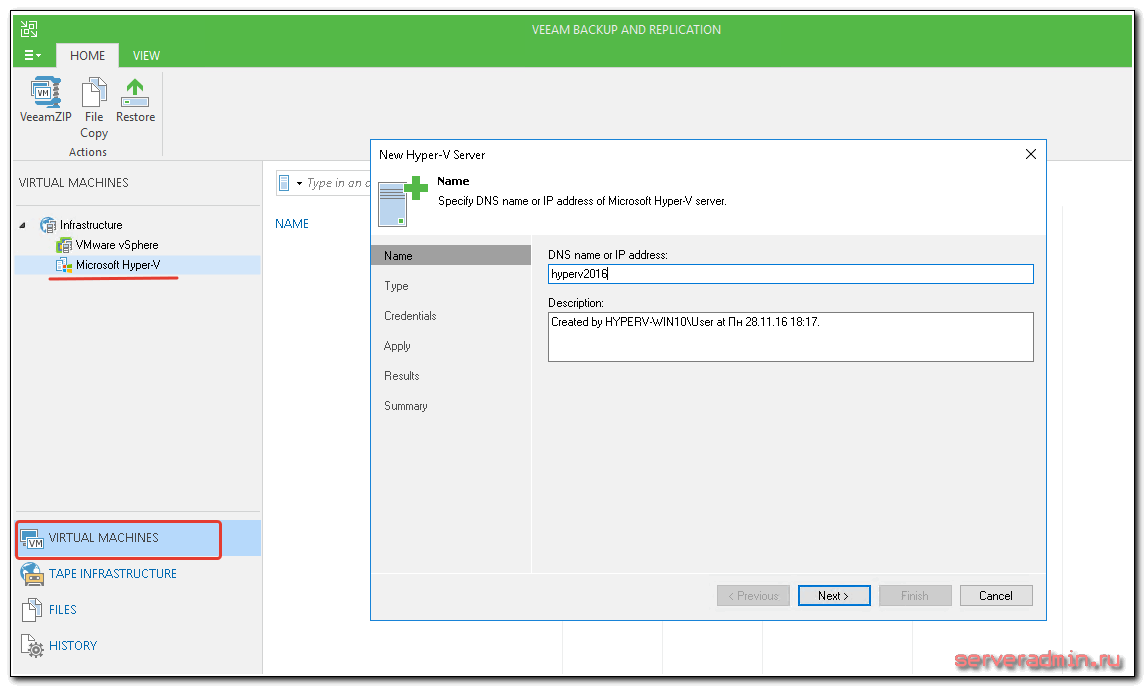
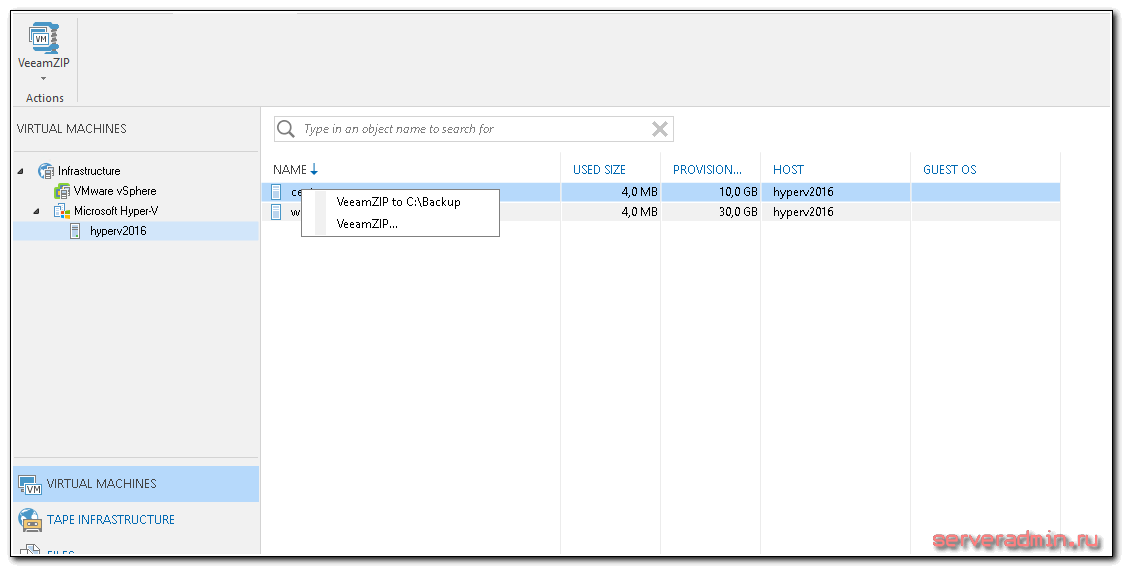
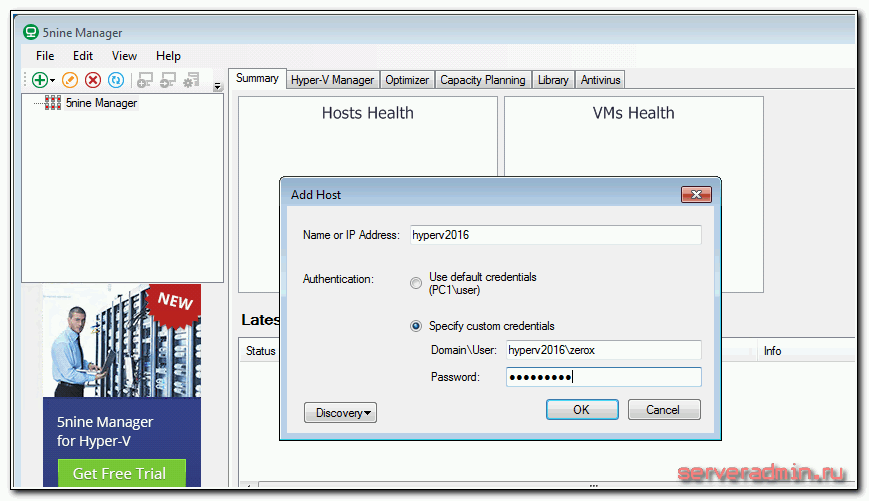


Народ, кто-нибудь может поделиться старым инсталлятором 5nine Manager Free?
Сейчас данный софт уже платный(
Сейчас вообще уже это Acronis :(
Да, я это уже понял(
А смысла нет ставить. У меня где-то был, но он с новыми гипервизорами уже не работает. Проще Admin Center поставить. С его появлением смысл в бесплатном 5nine Manager пропал.
Благодарю за подсказку)
Установил на домашний сервер, не так удобно как через приложение, но на халяву и уксус сладкий.
Главное, работает. Можно управлять виртуалками. Я сам его не очень люблю, но пользуюсь.
Хорошая статья. Всё получилось.
Импортировал виртуальную машину, запустил.
Но потом что то пошло не так, диспетчер Hyper-V перестал видеть диск на гипервизоре. Не открывает и всё. Т.е. ни образ iso ни подключить, ни копию ВМ импортировать не получается. Причём в сети диск видится и папка расшаренная то же. Где накосячил не пойму.
Автору большое спасибо за статью.
Всем привет
все делаю по инструкции, выходит вот такая ошибка, решение проблемы в гугле не нашел, подскажите, как решить? Win 10 Pro
PS C:\WINDOWS\system32> winrm quickconfig
Служба WinRM уже выполняется на этом компьютере.
WSManFault
Message = Клиенту WinRM не удается обработать запрос. Проверка подлинности согласованием на данный момент отключена в конфигурации клиента. Измените конфигурацию клиента и повторите запрос. Если это запрос локальной конфигурации, используйте один из включенных механизмов проверки подлинности. Для использования Kerberos укажите имя локального компьютера в качестве удаленной цели. Для использования обычной проверки подлинности укажите имя локального компьютера в качестве удаленной цели, выберите обычную проверку подлинности, задайте имя пользователя и пароль.
Код ошибки: -2144108319 0x803380E1
Клиенту WinRM не удается обработать запрос. Проверка подлинности согласованием на данный момент отключена в конфигурации клиента. Измените конфигурацию клиента и повторите запрос. Если это запрос локальной конфигурации, используйте один из включенных механизмов проверки подлинности. Для использования Kerberos укажите имя локального компьютера в качестве удаленной цели. Для использования обычной проверки подлинности укажите имя локального компьютера в качестве удаленной цели, выберите обычную проверку подлинности, задайте имя пользователя и пароль.
PS C:\WINDOWS\system32>
Доброго времени суток! Windows 10 Pro 20H2 в домене и Hyper-V 2016 (не в домене) (до переустановки винды все работало, подключалось к гипервизору через Диспетчер Hyper-v). Сейчас при подключении, выскакивает окошко Включить делегирование учетных данных пользователя?
Настройки этого компьютера не позволяют применять делегирование учетных данных пользователя. Разрешить такое делегирование для hyperv2016?
И две кнопки Да и Нет, нажимать можно да до бесконечности. В чем может быть причина?
Хорошая статья. В закладки. )
Может у Вас есть статья как передавать файлы с сервера Hyper-V на виртуальную машину Centos?
Находил варианты, но как-то хитро расписано.
На HyperV можно расшарить папку, а в centos ее подмонтировать. Это самое простое.
https://serveradmin.ru/kak-byistro-podmontirovat-setevoy-disk-v-linux/
Спасибо.
После этих действий перестал работать Центр Администрирования Виндовс.
Каких конкретно действий? Тут нет ничего такого, что ломало бы работу Центр Администрирования. Для hyper-v 2019 я рассматриваю одновременно и настройку с Windows Admin Center - https://serveradmin.ru/ustanovka-i-nastrojka-windows-hyper-v-server-2019/
Коллеги, в самом начале настройки клиентского ПК, выполняя команду "winrm quickconfig", я все время получал ошибку "Исключение брандмауэра WinRM не будет работать, поскольку одно из сетевых подключений, установленных для этого компьютера, является общим". Профиль сети, как везде рекомендуют, естественно был "частный" (не "общественный"). Никаких сетевых мостов у меня не настроено. Короче, бился головой до тех пор, пока не нашел где-то на форумах вот такое решение:
Set-WSManQuickConfig -SkipNetworkProfileCheck
Вообще говоря, общее сетевое подключение это не профиль сети. Это настройка, которая позволяет пользоваться этим сетевым подключением другим устройствам в сети. По сути, компьютер становится роутером с NAT на этом сетевом интерфейсе.
Инструкции обрывочны, есть потери и пробелы.
Где и когда Вы выполняете команды.
Просьба быть точнеею
Пример приведите, я исправлю.
Теперь нам нужно изменить еще один параметр. Запускаем оснастку dcomcnfg.exe, выполнив эту команду в cmd. Открывается оснастка управления службой компонентов. (c)
Вы настраиваете гипервизор и без объявления войны предлагаете эту команду.
на HV она не отработала, если нет опыта, крайне тяжело освоение.
Желательно какой-то контекст адресный, что / где и когда.
Я допускаю, что людям с опытом это понятно, но статья для кого.
Ранее по тексту сделана пометка "Теперь переходим на клиентскую систему." Не совсем понял, что вы конкретно предлагаете? Предусмотреть все моменты, где читатель может невнимательно прочитать и написать пояснения?
Непонятно происхождение пользователя zerox и нужно ли его создавать на HV ?
Добрый день! Делегирование прав пользователей на определенную машину в HYPER-V как это правильно сделать с точки зрения безопасности??. Чтоб пользователь А мог зайти на виртуалку А , а пользователь Б зайти на виртуалку Б. При этом они не могли б зайти пользователь А на виртуалку Б и наоборот .Как это правильно сделать?? заранее спасибо)
Это делается на уровне виртуальных машин, а не гипервизора. На гипервизор нет доступа ни у кого, кроме администратора системы. А остальные доступы настраиваются внутри виртуальных машин. Или я что-то не понял в вопросе.
Произошла ошибка при попытке подключения к серверу “HYPERV2016”. Убедитесь, что служба управления виртуальной машиной запущена и у вас есть необходимые полномочия для подключения к серверу
у вас нет разрешения на выполнение этой задачи. Обратитесь к администратору политики авторизации для компьютера “HYPERV2016”.
В администраторы подобавлял пользователя, на клиенте 1 юзер - такого же создал на Hyperv2016, где искать проблему ?
Так как все отвечают на свои вопросы, победил это так: win+r \\hyperv2016\c$ (указывать именно имя а не айпи) на пустой экран свойства>безопастность, создать пользователя (если нету), который является администратором на hyperv2016 и дать ему полный доступ. После этого у меня все заработало. Еще встретился с ошибкой с управлениями дисков (сервер rpc недоступен hyperv2016), Дополнительно, для работы протокола RPC вы должны проверить доступность TCP порта 135 на стороне сервера. Проще всего это сделать командом Test-NetConnection: Test-NetConnection 192.168.1.15 -port 135. Если служба RPC включена и доступ к ней не блокируется межсетевым экранов, в строке TcpTestSucceeded будет указано True.
Так это же все в статье делается. Надо просто внимательно повторять. Если идти аккуратно по статье, то все получится. Я сам регулярно настраиваю.
У меня не создается пользователь (русская версия), Вход могу только по Администратором сделать, как победить?
Что значит не создается? Какая ошибка?
проблема решена, после 3 перезагрузке появился пользователь гипервизора, проблема теперь в другом
Произошла ошибка при попытке подключения к серверу «HYPERV2016». Убедитесь, что служба управления виртуальной машиной запущена и у вас есть необходимые полномочия для подключения к серверу.
А ниже: У вас нет разрешения на выполнение этой задачи. Обратитесь к администрацтору политики авторизации для компьютера HYPERV2016
большое спасибо все сделал )) действительно сейчас снесу рус версию и накатаю англ половину проблем из за раскладки клавиатуры
Я так понимаю чтобы все отработало правильно необходимо чтобы сервер был в домене?
Нет, эта статья как раз для случая, когда домена нет. В домене большую часть шагов делать не нужно.
Добрый вечер. Не подскажете как подключить буфер обмена между Hyper -V и Windows 10, где она установлена?
Ребята, пожалуйста, помогите, если кто знает... Есть физический сервер (Hyper-V - правильно?) на нем заведен виртуальная машина (RDP) к которой пользователи подключаются через RDP. На физическом сервере установлен USBredirekt для проброса USB ключа лицензий в виртуалку (RDP). После моих манипуляций с USBredirekt - физический сервер не видит манипуляторов (клавы и мыши). Вопрос - как попасть на физический сервер?
Неприятная ситуация. Я один раз попал в такую же. И тоже настраивал проброс usb. К счастью, у меня был доступ к самому физическому севреру по rdp. Отключил проброс и впредь был более осторожен. Если доступа по rdp к физическому серверу нет, то надо пробовать загружаться в безопасном режиме и отключать проброс.
А у меня не установился. Просит драйвера при установке на материнку h310m-k. Думал sata. Показал ему на диск от материнки. Выбрал драйвер. А он все равно просит драйвер и при этом не указывает какой? Жаль.
А в бесплатной версии Hyper-V работает проброс USB ключей в виртуальную машину?
А то возникла необходимость использовать аппаратные ключи для софта и в бесплатной версии XEN Server этого нельзя сделать. Только в дорогущей Enterprise.
В hyperv вообще ни в какой версии нельзя это сделать. В Xenserver пробросить можно, но надо через консоль все это делать. Я нашел в свое время инфу, но проверять не стал. Вместо этого поставил KVM, там с пробросом usb проблем нет никаких.
В XEN проброс USB в виртуалку есть, но в Enterprise версии за жуткие деньги. Раньше была возможность сделать проброс в консоли, теперь всё. Вроде как есть проброс в XCP-NG, но я его пока не ставил, вот выведу боевой XEN из работы тогда и можно будет экспериментировать.
Похоже Citrix делает все, чтобы от Xen отказались. Для меня последней каплей стало отключение сервиса продления лицензий для версий 6.0 и ниже. Пришлось кучу виртуалок переносить на hyperv. После такой подлянки у меня к ним доверия нет никакого. До этого выпилили поддержку mdadm. Не понятно, зачем они все это делают.
Протестировал XCP-NG 7.6, свободный форк XEN сервера. Там проброс USB в виртуальную машину работает. Не без мелких глюков порой, но работает, причем даже из XEN Center (там он зовется XCP Center).
Возьмите proxmox и не мучайтесь. Там с пробросом проблем нет и управлять удобно. Сейчас не вижу ни одной причины использовать Xen, хотя раньше он был удобен.
Пробовал по статье установить hyper-v core 2019 и 2016, не работает подключение через диспетчер hyper-v
2016 точно работает, я не так давно проверял статью, настраивал сервер. С 2019 не проверял, так как не понял, где скачать дистрибутив. Можете сказать, где взять дистрибутив Hyper-V Server 2019?
Отсюда
http://hyper-v-backup.backupchain.com/windows-server-2019-iso-free-download-hyper-v-server-2019/
к нему надо еще патч kb4482887 ставить чтоб RDP работал.
Возможно дело в том что RSAT у меня на доменном win10 , а сервер не в домене..
при подключении пишет: сбой операции на компьютере "мой сервер": WinRM не удается обработать запрос. При проверке подлинности Kerberos возникла следующая ошибка: не удается найти компьютер "мой сервер" убедитесь что компьютер присутствует в сети и что его имя указано без ошибок.
За статью спасибо. Все отлично настроил, установил английскую версию.
Есть два не совсем приятных момента:
1. Оснастка Управление дисками не работает, но об этом ранее писали.
2. Диспетчер сервера Hyper-V в локальной подсети работает, но если подключаюсь к диспетчеру из дома по openvpn каналу (openvpn сервер на роутере), работает абсолютно все, кроме этого диспетчера. Догадываюсь, что проблема в правилах брэндмауэра hyper-v, возможно запрет коннекта из других подсетей, но пока не смог найти где это настраивается.
1. Управление дисками должно работать. Я несколько серверов настроил аналогично этой статье. Причем один совсем недавно. Управление дисками работает. Не работает диспетчер устройств. Так и не дошли руки разобраться из-за чего.
2. Это не проверял. Я обычно где-то в той же сети оставляю машину для управления. Через 5nine по openvpn точно работает. Много раз подключался.
Достаточно поставить только Windows Admin Center на физический сервер для создания, управления и установки оси на виртуальной машине??? Или нужен еще пучок софта?
Мне лично не достаточно одного Admin Center. Он очень тормозной, в нем неудобная авторизация, иногда виснет при открытии консоли виртуалки. Им пользоваться одно мучение. Я использую оснастки, описанные в статье. Ничего удобнее не видел. В админ центре удобно нагрузку на виртуалки смотреть и информацию по ним.
Спасибо за ответ! Освободился не на долго сервер, на скорую руки накидал Hyper-V и WAC. Иногда виснет, иногда летает отлично. Думал что не так настроил, оказывается - это нормально. Зарегистрировался на 5nine, получил письмо -"Ваша лицензия приложена к данному сообщению и действительна в течение 365 дней" Интересно, что будет через год, продолжат ли они Free версию... Как бы не остаться потом с недоступными виртуалками и залипшим WAC)))
Гарантий нет, что через 365 дней все не закончится. У меня уже есть список примеров, когда бесплатные продукты переставали таковыми быть. Так что я стараюсь не полагаться на такие программы. Но в целом, если перестанет работать, то стандартные то оснастки никто не заберет. А уж на самый худой конец, виртуалками можно управлять через консоль командами powershell :)
Статья хорошая, может в комментариях есть где-то ответ, но читать очень много.
Вы использовали 5nine Manager Free. Но я так понимаю, как на собственном опыте определил, у бесплатной версии нет функционала импортировать виртуальный HDD в новую созданную виртуальную машину... просто не активная функция. Как то можно это обойти?
Купить лицензию :) Как еще можно обойти ограничение бесплатной версии?
Не, я думал может этот же функционал как то по другому можно реализовать, не через функцию импорта. А как то с другой стороны.
Хорошая статья. Оснастка диспетчера установилась, однако с дисками формата vhdx, похоже, она работать не умеет. При выборе готового файла он в обзоре не появляется, видны только vhd. Так и склоняют нас к использованию десятки.
Добрый день. Отлично работает если машины в одной подсети. Не подскажете как настроить winrm для другой подсети. Заранее спасибо.
Спасибо, у меня загвоздка была на подключении "Админ" не разрешено, убрал галку подключатся от другого пользователя и зашел, менял имена учетки и все равно не пропускало, может где то не хватает разрешения на использование имен учетных записей (подключался с вин10 из под созданной виртуалки, как в статье про hyper-v 2012) ?
Не подскажите как на hyper-v настроить чтобы при запуске, виртуальные системы автоматически запускались?
Автозапуск настраивается через оснастку управления hyper-v. В свойствах виртуальной машины, в самом низу будут настройки на тему того, что делать при завершении или запуске самого хоста. Там можно выбрать различные действия, в том числе и запуск виртуальной машины.
По по версии 2016 заметил, что скорость копирования по сети в NUL на виртуалке серьёзно меньше чем на хосте, так хост выдаёт 65 мб/с а виртуалка 40 мб/с с одного и того же сетевого хранилища. На 2012R2 разница была незаметной
Дополню, чуть
Если после обновления от 8 мая 2018 перестал подключаться к серверу
Необходимо включить «Encryption Oracle Remediation» («Исправление уязвимости шифрующего оракула»)
в gpedit.msc
Computer Configuration -> Administrative Templates -> System -> Credentials Delegation
найдите параметр «Encryption Oracle Remediation» («Исправление уязвимости шифрующего оракула»), откройте его, включите его использование, выбрав «Enabled» («Включено») и установите значение параметра в выпадающем списке на «Vulnerable» («Оставить уязвимость»)
Ребят подскажите, пожалуйста, с какой целью включается сетевое обнаружение?
Я вот застрял на таком этапе:
PS C:\Users\Администратор.WIN-BD4A9B1EVLQ> Set-NetFirewallRule -DisplayGroup 'Windows Management Instrumentation (WMI)'
-Enabled true -PassThru
Set-NetFirewallRule : Не найдены объекты MSFT_NetFirewallRule со свойством "DisplayGroup", равным "Windows Management I
nstrumentation (WMI)". Проверьте значение свойства и попробуйте еще раз.
строка:1 знак:1
+ Set-NetFirewallRule -DisplayGroup 'Windows Management Instrumentation ...
+ ~~~~~~~~~~~~~~~~~~~~~~~~~~~~~~~~~~~~~~~~~~~~~~~~~~~~~~~~~~~~~~~~~~~~~
+ CategoryInfo : ObjectNotFound: (Windows Management Instrumentation (WMI):String) [Set-NetFirewallRule],
CimJobException
+ FullyQualifiedErrorId : CmdletizationQuery_NotFound_DisplayGroup,Set-NetFirewallRule
Куда копать? Подскажите?
> Не найдены объекты MSFT_NetFirewallRule со свойством «DisplayGroup», равным «Windows Management Instrumentation (WMI)» - Ошибка говорит о том, что нет группы с таким названием.
В Вашем случае система русифицирована и группа имеет русскоязычное название, примерно такое "Инструментарий управления Windows (WMI)"
тяжело вам там, в 2017
в нашем 2018 к счастью появился проект гонолулу
https://docs.microsoft.com/en-us/windows-server/manage/honolulu/honolulu#supported-operating-systems
это веб интерфейс, который подходит, в частности, к hyper-v 2016
скачиваешь эмсиай пакет, ставишь, заходишь по адресу https://hyperv2016/ пользуешься и радуешься
пожалуйста
Я читал об этом проекте превеью и тестовые установки смотрел. В целом все красиво, не понятно, как на практике будет. Уже пробовали? Функционал достаточен через web для управления сервером?
https://habrahabr.ru/post/339372/
первая картинка в статье
функционал почти покрывает все потребности
использую вместе с 5nineManager
в систему ставлю браузер maxthron и прямо изнутри управляю hyper-v
использую для форматирования дисков
мониторинг загруженности
установки обновлений
создание свитчей
создание и управление виртуальными машинами
файл менеждер
менеждер пользователей
управление реестром
управление ролями
управление службами
нет только консоли виртуальных машин, которая есть в 5nineManager
еще не хватает управления бекапами и управления шедулером
вместе с этими опциями было бы вообще здорово
офигенно эстетически выглядит, прямо круто, шрифты подобраны и все такое
вобщем теперь считаю разговор про hyper-v без honolulu неполным=))
Спасибо за инфу. Статью на хабре читал как раз в момент ее выхода. Жаль, что не закрывает все вопросы по управлению, 5nine все равно ставить надо. Тогда получается и смысла особо нет, 5nine все основные вопросы по управлению виртуальными машинами закрывает. honolulu просто красивое дополнение.
совсем не так
ставим гонолулу для управления гипервизором
ставим 5nine для управления виртуальными машинами и доступа к ним
забываем как страшный сон все эти абзацы про установку доступа к гипервизору и установку клиента доступа к гипервизору на вин 10
забываем все повершелл команды для доступа через winrm
я вообще вбил только две команды: первая для установки драйверов для нормальной работы apcupsd и вторая для установки NET-Framework-Core(кстати тоже можно установить через honolulu)
Насколько я понимаю, через управление с win 10 не получится даже отформатировать диски, так как управление дисками оттуда убрали(с hyper-v 2016), а это актуально для тех, у кого больше двух дисков.
Второй момент в том, что мой сервер будет стоять за натом в другом офисе и как мне управлять им с win 10? Какие порты прокидывать? А если у меня из систем только debian под рукой? или с телефона?
я не знаю ответа для Winrm, зато для гонолулу это либо проброс 443 порта наружу, либо вход на сервер по RDP и уже из браузера на гипервизоре управление самим гипервизором.
вобщем удобно, удобно, универсально.
В инете мало информации о Гонолулу, сам нашел его не в первый день гугления, так что кто прочитает этот комент, то попробуйте, это именно то, что надо.
Привет из августа 2018. Тяжело вам там в январе. Теперь honolulu называется Windows Admin Center и в нем есть управление виртуальными машинами и шедулером.
Спасибо за статью, без нее бы не чего не получилось!
Как вы и не рекомендовали поставил русскую версию HV 2016, как советовали в комментариях в файрфоле прописал все по русски, добавил пользователей одинаковых с одинаковыми паролями на сервере и на компе, winrm set winrm/config/client так же сделал на обоих хостах соответственно указывая имена хостов.
Но при попытки авторизации появляется ошибка «У вас нет необходимого разрешения для выполнения этой задачи. Обратитесь к администратору политики авторизации для компьютера «Hyper-V».»
Тут писали о том что решили эту проблему добавив пользователя в группу Администраторы Hyper-V, но у меня это проблему не решило!
Удаленное управление сервером открывается!
Есть ли способ запустить виртуальную машину непосредственно на сервере, минуя подключение клиентского компа через Hyper-V manager? Можно ли запустить Hyper-V manager прямо на сервере?
Запустить виртуальную машину можно с помощью команд powershell. Информация легко ищется через поиск.
Запустить Hyper-V manager на сервере не получится.
А получить при этом полноценную виртуальную ось с GUI возможно на Hyper-V Server? Может Windows Server 2016 такое умеет?
Не совсем понимаю о чем идет речь. На Hyper-V Server можно получить любую виртуальную машину, это бесплатный гипервизор, основанный на Windows Server 2016 редакции Core.
Если нужна полноценная версия сервера с GIU, то можно использовать Windows Server 2016 с установленной ролью Hyper-V. Но это будет уже платная версия сервера.
Задача заключается в том чтобы иметь возможность запускать клиентскую часть на самом сервере. Т.е. запускать сервер виртуализации и настраивать гипервизор на одной и той же машине. В платном Windows Server 2016 есть возможность запускать Hyper-V manager?
В платном есть 100%. В бесплатном есть варианты. Можно установить бесплатный 5nine manager прямо на гипервизор и там его запускать. Можно создать виртуальную машину с windows и установить средства управления гипервизора на нее.
"Можно создать виртуальную машину с windows и установить средства управления гипервизора на нее."
Да, но вот как к ней подключиться если имеешь один физический комп.?
И как установить и запустить 5nine manager без GUI я слабо представляю. Ну предположим накатить портативную версию тоталкомандер, запустить инсталятор, установить всё по умолчанию, проследовать по пути к exe и запустить. Так 5nine manager запустится?
Да, именно так 5nine manager и запустится. Тотал коммандер же работает, если его запустить. Там на самом деле много чего может работать. Сервер хоть и считается без системного gui, но отдельные программы работают нормально.
Всё протестировал, спасибо, работает. Но в идеале конечно не хотелось бы городить костыли из 5nine. Если я правильно понял, то окно виртуальной машины с Win10 открыть с помощью установленных средств не удастся?
[X] Hyper-V
[X] Hyper-V Management Tools
[X] Hyper-V Module for Windows PowerShell
Может существует волшебная команда powershell, которая откроет мне окно виртуалки на сервере, хотябы при помощи RDP?
Спасибо за доходчивую статью. Ранее имел дело с Hyper-V только в составе Windows Server 2008. Всё получилось с первого раза до старта виртуальной машины. Тестовая железка не поддерживала SLAT. В качестве админской машины использовалась Windows 10 под VirtualBox.
Как оказалось, на Hyper-V нельзя создать полноценный маршрутизатор, а это огромный минус, те рекомендации от MS, как-то не впечатлили. ИМХО, как бесплатная замена тому-же PROXMOX-у не катит, только, если в составе полноценного сервера, хотя зависит это от конкретных задач.
Когда мне нужен полноценный маршрутизатор, я его делаю на отдельной виртуалке. Только я не совсем понял, что нельзя сделать в hyper-v из того, что можно в proxmox?
Подскажите не удается подключится к гипервизору через veeam, говорит Access denied or timeout expired. Check if you have local administrator privileges on computer
Сам разобрался, был не внимателен , указывал учетку без имени хоста
Скажу по секрету - большинство проблем так и решаются :)
Обращаю внимание, на старых CPU без поддержки Extended Page Tables (EPT) служба Hyper-V 2016 не запускается.
Это связано с поддержкой вложенной виртуализации в 2016.
Важное замечание. А отключить вложенную виртуализацию нельзя?
Еще на процессорах без SLAT, виртуалки то же не запустить.
У Intel SLAT, это и есть EPT
Отключить вложенную виртуализацию , я думаю не получиться.
Добрый день, спасибо за статью, популярно, и подробно, установил все работает: но есть 3 Windows server 2008R2:
1. Windows server 2008R2 - из физ в вирт. перегнал с помощью disk2vhd проблем нет, все запустилось и норм работает
2. Windows server 2008R2 - из физ в вирт. перегнал с помощью disk2vhd - черный экран с мигающим курсором
3. Windows server 2008R2 - из физ в вирт. перегнал с помощью disk2vhd - черный экран с мигающим курсором
Все W2k8R2 64bit понять не могу в чем беда, уже незнаю что делать!
Благодарствую за статью!
Есть вопрос по ней - столкнулся с трудностью - не отрабатывает корректно winrm set:
PS C:\WINDOWS\system32> winrm set winrm/config/client '@{TrustedHosts="hv01"}'
WSManFault
Message
ProviderFault
WSManFault
Message = Невозможно изменить параметр конфигурации TrustedHosts, поскольку он управляется политиками. Чтобы изменить этот параметр конфигурации, для политики необходимо установить значение "Не задано".
Код ошибки: -2144108406 0x8033808A
Не удается изменить управляемый параметр объекта групповой политики.
В интернетах искал, решения не нашёл. О какой политике GPO идёт речь в тексте ошибки?
По другому сформировал вопрос и ответ нашёлся.
В GPO нужно найти политику Доверенные Узлы (TrustedHosts) по следующему пути:
Конфигурация компьютера -> Административные шаблоны -> Удаленное управление Windows -> Клиент службы удаленного управления Windows
или
Computer Configuration -> Administrative Templates -> Windows Components -> Windows Remote Management (WinRM) -> WinRM Client
и либо перевести её в состояние "Не задано", либо настроить список узлов.
Статья просто шикарнейшая!!!! Большое спасибо!!! Очень помогла именно в части использования HYPER-V 2016, по имеющимся в сети другим статьям удавалось все настроить на HYPER-V 2012 и HYPER-V 2012R2, а вот благодаря автору удалось приручить теперь и 2016.
Низкий поклон, снимаю шляпу!
Подскажите, коллеги.
Поставил Hyper-V Server 2016 всё ок.
Но в диспетчере Hyper-V с машины на win.8.1
Во вкладке Сводка есть запись. Cлужбы интеграции - требуется обновление.
Вот что за обновление требуется?
для виртуального serv2012R2 драйвера же встроенные типа идут, но эта запись всё равно весит.
Может не совсем в тему. Подскажите пожалуйста, если все сделать по вашей инструкции - на ноуте установить бесплатный hyper-v 2016 и в нем w10, которая ранее была на ноуте, то сохраниться ли лицензия на w10?
Знаю что : виртуальные машины 2-го поколения избавлены от старого-доброго BIOS'а...
Теперь ему пришел на замену UEFI
А вот зайти в настройки UEFI как? Или там настраивать нечего? ))
А что там настраивать? Я даже не пытался ни разу :)
Добавлю еще пару уточнений к отличной статьей:
1. winrm quickconfig и winrm set winrm/config/client '@{TrustedHosts="Имя хоста или имя клиента"} нужно выполнять и на клиенте и на хосте. На хосте в ковычках пишем имя компьютера с которого будем подключаться к гипервизору, на клиенте пишем имя хоста к которому будем подключаться.
2. winrm set winrm/config/client @{TrustedHosts="Имя хоста или имя клиента"} нужно писать без одинарных кавычек как указано у автора
3. Если у вас несколько гипервизоров к которым будете подключаться то на компьютере с которого будете подключаться указывайте именя хостов через запятую, пример: winrm set winrm/config/client '@{TrustedHosts="hyperv1,hyperv2"}. Тоже самое касается и самого гипервизора если с нескольких компьютеров к нему будете подключаться то указывайте имена компьютеров через запятую.
4. Если компьютер с которого подключаетесь находится в домене то на хосте в winrm нужно указывать полное имя компьютера пример: computer.domain.com
5. Также если хотим подключаться к гипервизору с использованием других учетных записей и гипервизорав у вас несколько то также нужно перечислить их в powershell через запятую, пример:
Set-Item WSMan:\localhost\Client\TrustedHosts -Value "hyperv1,hyperv2"
Enable-WSManCredSSP -Role client -DelegateComputer "hyperv1,hyperv2"
6. В моем случае схема была следующая: гипервизоры не в домене, пк с которого подключаюсь в домене - и на всякий случай я прописал на сервера DNS А записи с названиями хостов и когда прописывал разрешения на компьютере клиенте указывал также полные имена хостов так если бы они были в домене hyperv1.domain.com - не уверен что это обязательное действие, но на всякий случай сделал и все заработало.
Всё сделал как написанно, версия английская, подключился с win8.1 и 5nine, но но машиша виртуальная оччень долго создаётся, тупит при создании виртуального диска..
Есть может мысли у кого? Причём установил hyper-v 2016 на двух разных железяках ( сервер и комп обычный)
Дисриб hyper- v скачал с сайта мелкософт.. Не пойму в чем дело..((
К сожалению, данная статья не помогла. В некоторых местах даже были ошибки, например:
PS C:\Users\Администратор.WIN-0RTM1A5UONA> Set-NetFirewallRule -DisplayGroup 'Windows Management Instrumentation (WMI)'
-Enabled true -PassThru
Set-NetFirewallRule : Не найдены объекты MSFT_NetFirewallRule со свойством "DisplayGroup", равным "Windows Management I
nstrumentation (WMI)". Проверьте значение свойства и попробуйте еще раз.
строка:1 знак:1
+ Set-NetFirewallRule -DisplayGroup 'Windows Management Instrumentation ...
+ ~~~~~~~~~~~~~~~~~~~~~~~~~~~~~~~~~~~~~~~~~~~~~~~~~~~~~~~~~~~~~~~~~~~~~
+ CategoryInfo : ObjectNotFound: (Windows Management Instrumentation (WMI):String) [Set-NetFirewallRule],
CimJobException
+ FullyQualifiedErrorId : CmdletizationQuery_NotFound_DisplayGroup,Set-NetFirewallRule
PS C:\Users\Администратор.WIN-0RTM1A5UONA> Set-NetFirewallRule -DisplayGroup 'Remote Event Log Management' -Enabled true
-PassThru
Set-NetFirewallRule : Не найдены объекты MSFT_NetFirewallRule со свойством "DisplayGroup", равным "Remote Event Log Man
agement". Проверьте значение свойства и попробуйте еще раз.
строка:1 знак:1
+ Set-NetFirewallRule -DisplayGroup 'Remote Event Log Management' -Enab ...
+ ~~~~~~~~~~~~~~~~~~~~~~~~~~~~~~~~~~~~~~~~~~~~~~~~~~~~~~~~~~~~~~~~~~~~~
+ CategoryInfo : ObjectNotFound: (Remote Event Log Management:String) [Set-NetFirewallRule], CimJobExcept
ion
+ FullyQualifiedErrorId : CmdletizationQuery_NotFound_DisplayGroup,Set-NetFirewallRule
PS C:\Users\Администратор.WIN-0RTM1A5UONA> Set-NetFirewallRule -DisplayGroup 'Remote Volume Management' -Enabled true -P
assThru
Set-NetFirewallRule : Не найдены объекты MSFT_NetFirewallRule со свойством "DisplayGroup", равным "Remote Volume Manage
ment". Проверьте значение свойства и попробуйте еще раз.
строка:1 знак:1
+ Set-NetFirewallRule -DisplayGroup 'Remote Volume Management' -Enabled ...
+ ~~~~~~~~~~~~~~~~~~~~~~~~~~~~~~~~~~~~~~~~~~~~~~~~~~~~~~~~~~~~~~~~~~~~~
+ CategoryInfo : ObjectNotFound: (Remote Volume Management:String) [Set-NetFirewallRule], CimJobException
+ FullyQualifiedErrorId : CmdletizationQuery_NotFound_DisplayGroup,Set-NetFirewallRule
Глянул чуть выше, для русскоязычной ОС нужно вводить:
Set-NetFirewallRule -DisplayGroup ‘Удаленное управление Windows’ -Enabled true -PassThru
Set-NetFirewallRule -DisplayGroup ‘Удаленный мониторинг событий’ -Enabled true -PassThru
Set-NetFirewallRule -DisplayGroup ‘Удаленное управление Томами’ -Enabled true -PassThru
Set-NetFirewallRule -DisplayGroup ‘Удаленное управление журналом событий’ -Enabled true -PassThru
Я не рекомендую использовать русскоязычную версию гипервизора.
Спасибо за информативную статью. Но все получилось не сразу, хотя делал все по шагам, с одинаковыми именами учетных записей. После всех шагов столкнулся с проблемой - при подключении через диспетчер Hyper-V на Win10 получил сообщение "Убедитесь, что служба управления виртуальной машиной запущена и у вас есть необходимые полномочия для подключения к серверу. Ниже мелким шрифтом уточнение - "У вас нет необходимого разрешения для выполнения этой задачи. Обратитесь к администратору политики авторизации для компьютера "Hyper-1"."
Помогло добавление пользователя в группу "Администраторы Hyper-V" на компе с Win10.
Аналогичная проблема, но добавление в группу Администраторы Hyper-V не помогло!
Что еще можно придумать?
Легко настроить HV через 5nine Manager. пока не прикрыли: https://www.5nine.ru/products/5nine-manager-for-hyper-v-free
Так у меня же об этом рассказано :)
вроде сворачивают фри. Предупредить, кто пользуется ;)
После ввода
Set-NetFirewallRule -DisplayGroup 'Windows Management Instrumentation (WMI)' -Enabled true -PassThru
Set-NetFirewallRule -DisplayGroup 'Remote Event Log Management' -Enabled true -PassThru
Set-NetFirewallRule -DisplayGroup 'Remote Volume Management' -Enabled true -PassThru
Все равно не удается получить доступ к серверу через диспетчер Hyper-V...
Помогает отключение файрвола:
netsh advfirewall set allprofiles state off
Как решить проблему?
Такая же проблема... Решение что то тоже не нашел...
Спасибо большое автору, подробная и простая инструкция, другой такой в инете на русском нет))
Также добавлю что в русской версии hyper-v 2016 для уделанного управления компьютером нужно добавить правило на сервере:
Set-NetFirewallRule -DisplayGroup ‘Удаленное управление журналом событий’ -Enabled true -PassThru
Пока его не добавил не хотело подключаться.
Итого для русской версии нужно прописать 4 правила (названия групп также на русском)
Set-NetFirewallRule -DisplayGroup ‘Удаленное управление Windows’ -Enabled true -PassThru
Set-NetFirewallRule -DisplayGroup ‘Удаленный мониторинг событий’ -Enabled true -PassThru
Set-NetFirewallRule -DisplayGroup ‘Удаленное управление Томами’ -Enabled true -PassThru
Set-NetFirewallRule -DisplayGroup ‘Удаленное управление журналом событий’ -Enabled true -PassThru
Хочу дать рекомендацию - не использовать русскую версию. Я начал знакомство с бесплатным hyper-v тоже с русской версией и столкнулся с кучей всяких проблем. Самая главная проблема - тяжелее диагностировать и решать проблемы. Большая часть материала для winsrv на английском языке. Тексты ошибок на русском ищутся плохо. Ну и руководства и рекомендации в основном все тоже английские. В данном случае русская версия не упрощает, а усложняет работу. Лучше ее не использовать.
Скажите пожалуйста. Добавил через 5nine новую виртуальную машину. развернул там Windows server 2012. Всё работает быстро, RDP вообще летает! Но если в виртуальной машине сделать папку общей (к примеру консультант плюс) и зайти туда, то начинается проблема - скорость загрузки в эту папку составляет 3 мегабайта в секунду (загрузка 21 гига Консультанта заняла 3 часа!) а скорость скачки из этой папки составляет 256 килобайт в секунду...... Как быть? что делать что бы скорость была приемлемой?
Так трудно что-то посоветовать. Но явно есть какие-то проблемы. Может с железом, может с сетью. Например, не через расшаренные папки надо проверить, как загружаться файлы будут. В виртуальной машине в диспетчере задач сетевая карта нормально определяется, без восклицательного знака? Скорость сетевого интерфейса на сервере и гипервизоре какая?
Тут еще зависит, откуда закачиваешь файлы, какая там ОС. Я наблюдал ничем необоснованные проблемы с доступом к расшаренным папкам в разных версиях ОС. Например, с win7 никак не получается подключиться к общей папке, а с win8 туда же заходит. Попробуйте скорость доступа с разных систем.
Мой личный ноутбук я подключаю к локальной сети. Если с него кидать в общую папку сервера (windows derver 2008), файлы очень быстро отправляются (порядка 10 мегабайт в секунду). (на ноуте моём стоит Windows 10 и 100 мегабитная сетевая карта, на простом сервере (где хранятся общие папки и тп) стоит гигабитная карта)
Если кидать файлы в общую папку виртуальной машины (она запущена на гипервизоре DELL, там стоит гигабитная карта) ноутбука или обычного сервера, то скорость одинаково маленькая.
Ну так не подскажешь что именно сделать необходимо? Если нужна информация - скажи что именно тебя интересует и я предоставлю
Не знаю, что посоветовать. Что пришло в голову, уже написал. Дальше уже по месту надо разбираться. Мне кажется, что я когда-то давно решал похожую проблему. Тогда мне помогло изменение вот этого параметра https://support.microsoft.com/ru-ru/help/285089/description-of-the-irpstacksize-parameter-in-windows-2000,-in-windows-xp,-and-in-windows-server-2003
Это просто мысли, не факт, что это имеет какое-то отношение к твоему случаю. Посмотри журнал виннды, возможно там будут подсказки.
wsman/hyperv2016
hyperv2016 - Это понятно имя Гепервизора
Что такой wsman ?
Служба WS-Management.
Добрый день, иду пошагово по статье, не пойму, что нужно указать
winrm set winrm/config/client @{TrustedHosts="HVMIR″}
Синтаксическая ошибка: используйте формат {КЛЮЧ="ЗНАЧЕНИЕ"[;КЛЮЧ="ЗНАЧЕНИЕ"]}
П.С. ковычки около HWMIR стоят такие - " ", копи паст с адресной строки криво выдал
Если не ошибаюсь, на серверах hyper-v "окошки" также работают. Комбинацией WIB+Break открываются свойства системы, там же можно выбрать Диспетчер устройств. Также сервер можно настраивать из оснастки, запустив её через mmc на этом же сервере, подключившись по RDP. Даже небольшие программы типа Total Commander работали. Всё это делал в Hyper-V Server 2012, не думаю, что в 2016 всё изменилось, но пока не на чём проверить.
Спасибо тебе добрый человек, за хорошую и подробную инструкцию, только первые 3 строчки у меня не отработали ссылаясь на недоступность имен, пока брандмауэр вообще отключил.
А так с горем пополам но завел hyperv и подключился к нему с 10.вне домена, осталось домен на нем развернуть и все в домен вогнать.
Поставьте английскую версию и строчки отработают
Скажите пожалуйста, можно ли управлять Server2012R2 (HyperV) с Windows 10 (не в домене) ? Спасибо!
Думаю, что можно. Не вижу причин, почему бы это было нельзя.
yadi. sk/i/ V1HMq-Jn3HCGwc
Вот что пишет...
Получается что нельзя ?
Получается, что нет. Microsoft конечно задолбал такой фигней.
по идеи должна же быть хоть какая-то совместимость с верху вниз ((((
Забыл ввести поначалу команды для FireWall. Теперь не получается и управление сервера Hyper-V отсутствует. Подключается, ошибки нет, но и оснастки тоже...
Что посоветуете?
Тестирую, выбирая между Hyper-V и ESXi.
После отключения firewall все должно работать. Если не работает, значит где-то еще ошибка.
А как его отключить?
Ставил не Ваш дистрибутив, а другой, но тоже без интерфейса.)
Попробовал сделать всё с нуля. Не подключается через оснастку. И ошибок не выдаёт, когда данные верны. В чём может быть дело?
Спасибо огромное, все гайды отличные, всё получается с первого раза!
>>>Оснастку управления Hyper-V на Windows 7 поставить не получится.
это почему? у меня сейчас она установлена и я спокойно в нее добавил сервера Hyper-V 2008. получится ли у меня добавить в нее 2016?
Выше 2008 добавить не получится.
Попробуйте добавить, сами поймете почему и остальным напишите.
При попытке добавить виртуальный свитч через 5nine вылезает ошибка:
An error occured when loading the system Windows Powershell Snap-Ins.
Собственно вопрос - как исправить, куда копать?
Отвечаю на свой вопрос: надо установить/обновить Powershell 3.0 (может и выше, я остановился на нем), который в составе Windows Management Framework 3.0
Спасибо за информацию. Странно, что 5nine не предупреждает о том, что надо обновить powershell.
Заметил еще один не приятный момент. Не работает оснастка "Управление дисками". Создал виртуальную машину, в параметрах пытаюсь подключить физический Pass-through-диск, но диски не доступны, хотя в списке присутствуют, я так понимаю его нужно размонтировать(может кто подскажет команду), но оснастка не доступна:(
Учить POWERSHELL и команды консоли конечно нужно, но хотелось бы в графическом режиме управлять всем этим, иначе чем Hyper-V лучше какого нибудь Linux - там все почти в консоли? Или это плата за бесплатность, часть в графическом режиме, а самые интересные моменты командами :( Получается легче поставить WinServer и оттуда управлять Hyper-v, а поупражняться с консолью можно и нужно в Linux.
(get-windowsdriver -Online -All) показывает то же что и Corefig в меню System information. Как понять что драйвер установился и работает корректно? Как увидеть устройства на которые драйвера не установились или имеют проблемы?
Тот же Corefig умеет устанавливать драйвер в систему, просто дает выбрать *.inf файл, но это не совсем то что нужно.
Странно, что оснастка управления дисками не работает. Должна работать, с ней обычно проблем нет. Есть только со списком оборудования.
Отвечу сам себе. Пришлось воспользоваться утилитой diskpart, тут http://ab57.ru/cmdlist/diskpart.html описание с примерами. Пока подключить не успел, сервер живой.
Надо разрешить на управляющем компьютере: netsh advfirewall firewall set rule group="Remote Volume Management" new enable=yes
Group cannot be specified with other identification conditions.
Вот такое выдает, что на управляющем компе, что на самом серваке(
Set-NetFirewallRule -DisplayGroup "Remote Volume Management" -Enabled True Прописать на HyperV серваке и будет конект.
Спасибо Александр, команда:
netsh advfirewall firewall set rule group="Remote Volume Management" new enable=yes
помогла , менеджер дисков ззаработал, кавычки только подправил.
Хорошая инструкция, по ней настроил доступ и запуск диспетчера Hyper-V, создаю коммутатор и виртуальную машину, при запуске виртуальной машины пишет: "Virtual machine 'w7' could not be started because the hypervisor is not running.
Хочу отметить, что скачивал и ставил образ Hyper-V 2016 выложенный вами на яндексе. Пробовал на обеих машинах, которые до этого работали на Hyper-V 2008 и 2012. В биосе технологии виртуализации естественно включены. Куда копать уже незнаю..
Возможно проблема в том что ваш процесмор не поддерживает SLAT. Ставил hyper-v 2016 на HP 360G5 и он выдавал такую же ошибку, хотя 2012r2 работал без проблем.
Значит опять уезжать на 2012r2, других вариантов нет?
Спасибо за статью, все получилось настроить. Но хочется увидеть диспетчер устройств или какие устройства с какими драйверами установлены в системе. В интернете информации по hyper-v-server-2016 очень мало, по аналогии с 2012 не получается. Может там нет такой оснастки?
Думаю все есть, нужно в англоязычном интернете искать. У меня пока руки не дошли, как то все без этой информации обходился.
В core оснасток нет в принципе и не должно быть. Учите POWERSHELL (get-windowsdriver -Online -All) или пользуйтесь старым добрым cmd.
Потому и усложняют, что версия бесплатная
А нет ли какого то скрипта который все это проделывает автоматически? Непонятно зачем майки все так усложняют..
Также докладываю с фронтов, что для русской версии Hyper-V2016 команды для Firewall'а будут русскими:
Set-NetFirewallRule -DisplayGroup 'Удаленное управление Windows' -Enabled true -PassThru
Set-NetFirewallRule -DisplayGroup 'Удаленный мониторинг событий' -Enabled true -PassThru
Set-NetFirewallRule -DisplayGroup 'Удаленное управление Томами' -Enabled true -PassThru
А также хочу сказать что в коде автора
winrm set winrm/config/client '@{TrustedHosts="hyperv2016"}' должно быть
winrm set winrm/config/client @{TrustedHosts="hyperv2016"} - без кавычек. С кавычками вы пролучите
Ошибка: Invalid use of command line. Type "winrm -?" for help.
Вроде всё делал по инструкции на выходит ошибка подключение hyper, убедитесь что служба управления виртуальной машины запущена ....
У вас нет разрешения на выполнение этой задачи.
Хотя управление компьютером удаленно подключается и работает
Что-то все же не так. Я сам по этой инструкции настраивал гипервизор. Да и у других получилось. Потом напишите, в чем была ошибка, чтобы другие не тратили время.
Если читать инструкцию то там не всегда понятно какие именно шествия выполнять на сервере, а какие на рабочей станцией. Посмотрел видео и сделал всё по порядку, но возможно была проблема и винде (х32). Если ещё для дополнения инструкции, то ОБЯЗАТЕЛЬНО нужно делать частную сеть, иначе следующее действие ругается что сеть не частная!
Отлично, легко просто и доступно для связки WIndows 10 Pro + Hyper-v 2016, спасибо
Спасибо за статью. Все настроил и заработало.
Для удаленного управления это правильно использовать имя сервера а на IP, вы использовали hosts, а сделал запись DNS.
Из Windows 10 Pro удаленно все работает, gpedit, regedit, 5nine и консоль Hyper-V. Но есть проблема, подключаюсь консолью Управление компьютером, все показывает кроме Диспетчер устройств (пишет про службу UPNP, удаленный реестр, отказано в доступе). В gpedit удаленное управление UPNP разрешил. Облазил весь интернет, там пишут про сервер 2008. Я так понял проблемы у многих и начались с сервера 2012. Кстати, ту же проблему не смог победить и в домене при подключении с 2012R2 на 2012R2.
Может быть есть какие мысли. Очень хочется посмотреть какие устройства определились и с какими драйверами.
Хотел бы упомянуть о двух полезных штуках для серверов Core. Первое, утилита командной строки PNPCOPNFIG, входит в Windows и позволяет управлять драйверами. Вторая, набор скриптов с оболочкой Corefig.1.1.3 , бесплатно и позволяет удобно управлять разными вещами (пользователи, сеть, драйверы и т.д.). Есть еще Coreconfig 2.0, но он 2016 не поддерживает.
начиная с 2012 диспетчера нет.
А как в итоге устройства смотреть?
Спасибо огромное за инструкцию. Я человек далекий от администрирования, но сумел все сделать и настроить на домашнем сервере (HP MicroServer).
Запустил Диспетчер Hyper-V , выбрал сервер и запустил под другой учеткой админа гипервизора, выдает ошибку.
Произошла ошибка при попытке подключения к серверу "HVSERVER". Убедитесь, что служба управления виртуальной машиной запущена и у вас есть необходимые полномочия для подключения к серверу.
А ниже: Произошла ошибка Hyper-V при попытке доступа к объекту на компьютере "HVSERVER", так как объект не был найден. Возможно он удален. Убедитесь, что на компьютере запущена служба управления виртуальными машина.
Второй день бьюсь над этой связкой.
Такая же проблема, удалось решить?
Вам удалось решить проблему?
Наконец-то нарыл решение. Ошибка связана с серверами HP, их кривым софтом. Необходимо восстановить раздел виртуализации:
Запускаем на сервере, к которому пропал доступ диспетчера:
MOFCOMP %SYSTEMROOT%\System32\WindowsVirtualization.V2.mof
Взято: https://social.technet.microsoft.com/Forums/en-US/1cc9115d-5fce-4a64-a90f-d3fdc008b861/windows-10-build-10240-managing-hyperv-on-2012-r2-datacenter-cannot-connect?forum=winserverhyperv
Вот это попадос. Такая подстава от HP. Такую ошибку можно долго лечить и не вылечить. Интересно, у остальных тоже HP стоит.
Спасибо, попробую, а то забросил на несколько месяцев эти попытки после тех неудач.
Да спс. Я запускал не под основным админом, а под админом для гипервизора. Пробую, что получится дальше. Правда у меня windows 10 pro и Hyper-V server 2012 r2
Зачем использовать статью для 2016 версии, настраивая 2012, если у меня есть отдельная статья про 2012?
Спасибо, я знаю про эту статью. Одна из немногих адекватных в инете на эту тему.
В той статье у вас под windows 7 и 8.1 клиенты, а у меня windows 10. Пробовал как в ней написано, тоже не получалось ничего. Тоже самое.
Читал на форумах, у многих с 10кой проблемы для соединения с HV server 2012 R2 в рабочей группе. Вот попробовал по статье для 2016. Вдруг получится.
Может, ранее, много чего поменял в настройках. вот и не выходит. Попробовал 5nine. Все чудесно развернулось. Буду думать как управление перебросить.
А со связкой W10 и HVS 2012 R2 в рабочей группе так и не понятною Как-нибудь поищу решение на чистой машине.
При попытке ввода на клиентском компьютере
C:\Users\sin>winrm set winrm/config/client @{TrustedHosts="hvserver"}
выдает ошибку
WSManFault
Message = Отказано в доступе.
Код ошибки: -2147024891 0x80070005
Отказано в доступе.
Кавычки заменил.
Что это может быть?
Скорее всего консоль запущена не от администратора.
Собственно шикарная статья на простом языке спасибо автору, мое мнение какой гипервизор использовать скорее спор религий и вкусов кто к чему привык, кому что удобно. Мне к примеру комфортно работать с windows 2012, но на работе приходится работать esxi. Многие мои друзья прозженные люниксойды вполне спокойно прикручивают proxmox и ему подобные на системы которые знают лучше всего вплоть до frebsd и работают с ним консоле, на что обычно у окошечников обычно рвет кукушку.
По поводу 2016 сервера жду стабильной работы, а не вылетания из продакшена каждые полгода
Присоединяюсь.
Статья простая, понятная и.... сразу все работает.
Спасибо!